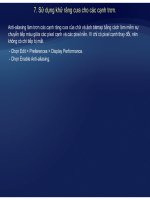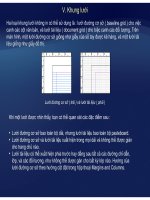Tự học Indesign CS2 : Tạo tập tin ADOBE PDF part 2 pptx
Bạn đang xem bản rút gọn của tài liệu. Xem và tải ngay bản đầy đủ của tài liệu tại đây (257.39 KB, 4 trang )
II. Chuẩn bị tập tin Adobe PDF cho nhà cung cấp dịch vụ
1. Tập tin Adobe PDF tổng hợp
Sử dụng InDesign, bạn xuất tài liệu thành một tập tin Adobe PDF tổng hợp được gọi là
digital master ( tập tin chủ ). Digital Master là các tập tin nhỏ gọn, đáng tin cậy mà bạn hoặc
nhà cun
g
cấ
p
dịch vụ có thể xem, chỉnh sửa, tổ chức, và in thử. Khi đó, tại thời điểm thích
g p
hợp trong dòng công việc, nhà cung cấp dịch vụ của bạn có thể xuất tập tin Adobe PDF một
cách trực tiếp, hoặc xử lý nó dùng các công cụ từ các nguồn khác nhau cho các tác vụ như
các kiểm tra preflight, bẫy, lên khuôn và tách màu.
2. Các công cụ xuất bản in ấn
Hiện nay Adobe nhằm vào các nhu cầu dòng công việcxuấtbảnbằng cách cung cấpmột
Hiện
nay
Adobe
nhằm
vào
các
nhu
cầu
dòng
công
việc
xuất
bản
bằng
cách
cung
cấp
một
hệ thống hội nhập của một vài kỹ thuật :
• Phần mềm Adobe Acrobat 7.0
,
với s
ự
hỗ tr
ợ
của nó cho Adobe PDF
p
hiên bản 1.6.
, ự ợ p
• Công nghệ in ấn Adobe PostScript 3, cho việc hỗ trợ không lệ thuộc thiết bị, Adobe
In-RIP Trapping, tách màu in-RIP, và làm mịn hòa trộn màu.
• Adobe InDesign CS2, với các khả năng dàn trang độ phân giải cao và xử lý Adobe
trực tiếp.
• PDF/X, một chuẩn ISO cho trao đổi nội dung đồ họa mà loại bỏ nhiều biến số màu
sắc, phông chữ và bẫy mà dẫn đến các vấn đề in ấn
3. Kiểm tra tài liệu trước khi xuất
Trước khi tạo một tập tin Adobe PDF để gửi đến một nhà cung cấp dịch vụ, chắc rằng tài
liệu InDesign đó phù hợpvớicácđặc điểmkỹ thuậtcủa nhà cung cấpdịch vụ Danh sách
• Dùng chức năng InDesign Preflight để đảm bảo rằng độ phân giải ảnh và các không
gian màu được chính xác phông chữ có thể sử dụng và có thể được nhúng đồ họa
liệu
InDesign
đó
phù
hợp
với
các
đặc
điểm
kỹ
thuật
của
nhà
cung
cấp
dịch
vụ
.
Danh
sách
sau đưa ra một vài đề cử :
gian
màu
được
chính
xác
,
phông
chữ
có
thể
sử
dụng
và
có
thể
được
nhúng
,
đồ
họa
được cập nhật, v.v
• Xem các thiết lập xuất Adobe PDF trước khi xuất, và điều chỉnh chúng khi cần thiết.
Bảng Summary bao gồmmộtmụccảnh báo cho biết khi nào các thiếtlập định sẵn
Bảng
Summary
bao
gồm
một
mục
cảnh
báo
cho
biết
khi
nào
các
thiết
lập
định
sẵn
không thể được thực hiện.
• Nếu tài liệu của bạn chứa sự trong suốt ( bao gồm các overprint ) và bạn đòi hỏi xuất
độ phân giảicao thậtlàmộtýtốt để xem trước các hiệu ứng củaviệcépphẳng sử
độ
phân
giải
cao
,
thật
là
một
ý
tốt
để
xem
trước
các
hiệu
ứng
của
việc
ép
phẳng
sử
dụng Palette Plattener Preview trước khi lưu tập tin.
• Nếu tài liệu chứa sự trong suốt, khỏi nhà cung cấp dịch vụ nếu họ muốn nhận các tập
tinépphẳng hoặc không ép phẳng Nếu nhà cung cấpdịch vụ muốnbạnépphẳng
tin
ép
phẳng
hoặc
không
ép
phẳng
.
Nếu
nhà
cung
cấp
dịch
vụ
muốn
bạn
ép
phẳng
vùng trong suốt, đệ trình một tập tin PDF/X-1a
• Nếu tài liệu của bạn sẽ được tách màu, bạn có thể xem trước các bản tách màu và các
giớihạn bao phủ mựcsử dụng Separations Preview Palette
giới
hạn
bao
phủ
mực
sử
dụng
Separations
Preview
Palette
.
• Chỉ sử dụng các ảnh độ phân giải cao trong tài liệu.
•
Đ
ể đạt kết
q
uả tốt nhất, chỉ sử dụn
g
các ảnh CMYK tron
g
một côn
g
việc 4 màu xử l
ý
.
q g g g ý
Cách khác, bạn có thể chuyển các ảnh RGB thành CMYK trong bảng Output của hộp
thoại Export Adobe PDF.
4. Tạo tập tin Adobe PDF sẵn sàng in
-
Chuẩnbị tài liệuchoviệcxuất thành Adobe PDF
Chuẩn
bị
tài
liệu
cho
việc
xuất
thành
Adobe
-Xuất sử dụng tập tin .joboptions cung cấp bởi nhà cung cấp dịch vụ. Nếu bạn không có
một tập tin .joboptions ưa thích, dùng một định sẵn PDF/X.
Pflihậ iPDF AdbA b 0Pf i l
-
P
re
fli
g
h
t t
ậ
p t
i
n
trong
Ad
o
b
e
A
cro
b
at 7.
0
P
ro
f
ess
i
ona
l
-In thử và hiệu chỉnh tập tin Adobe PDF.
-
Trao tập tin Adobe PDF đãtối ưu cho nhà cung cấpdịch vụ in.
Trao
tập
tin
Adobe
đã
tối
ưu
cho
nhà
cung
cấp
dịch
vụ
in.